Ang muling pag-install ng operating system mismo ay hindi nagiging sanhi ng anumang mga paghihirap para sa gumagamit ito ay madaling maunawaan at simple. Upang gawin ito, sundin lamang ang mga tagubilin ng proseso ng pag-install. Gayunpaman, maaaring lumitaw ang mga problema sa ibang pagkakataon. Ito ay madalas na dahil sa ang katunayan na karaniwang mga driver huwag magkasya sa iyong kagamitan at magdulot ng mga salungatan. Madalas itong nangyayari pagkatapos ng muling pag-install mga sistema ng bintana walang tunog, o hindi gumagana ang ilan sa mga USB device.
Pangunahing Dahilan ng Mga Salungatan sa Hardware
Kadalasan, ang mga paghihirap ay nagmumula sa mga driver. Gayunpaman, hindi lamang ito ang dahilan ng mga salungatan sa hardware pagkatapos Muling pag-install ng Windows. Maaaring may ilang mga problema, at maaari silang nahahati sa tatlong kategorya:
- software;
- hardware;
- hindi pagkakatugma ng kagamitan.
Kung, pagkatapos muling i-install ang Windows, walang tunog sa iyong computer, ang unang bagay na kailangan mong gawin ay suriin ang mga device para sa mga error sa software. Upang gawin ito kailangan mong gawin ang sumusunod na pagkakasunod-sunod mga aksyon:
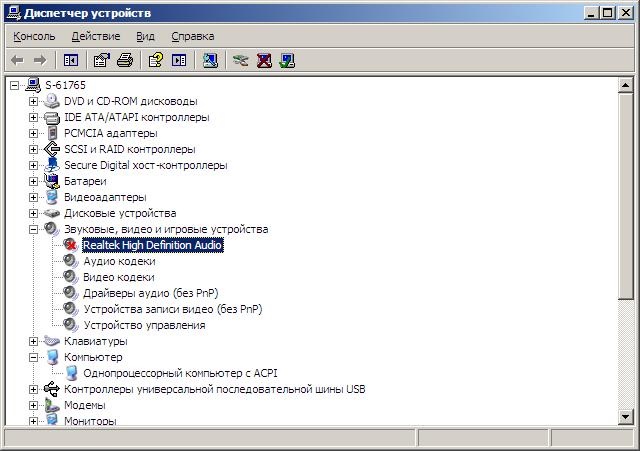
Ang hardware na may mga problema pagkatapos muling i-install ang Windows dahil sa nawawalang driver ay mamarkahan ng dilaw tandang padamdam. Kung naganap ang mga error sa hardware o hindi magkatugma ang maraming device, idi-disable ito. Ang figure sa ibaba ay nagpapakita ng isang halimbawa kung saan ang dahilan ng walang tunog ay ang pagkakadiskonekta ng card.
Ang problema na walang tunog pagkatapos muling i-install ang Windows ay maaaring dahil sa pagkakaroon ng ilang katulad na mga device o iba't ibang bersyon mga programa para sa pagkontrol sa sound adapter. Sa unang kaso, kailangan mong tiyakin na mayroon lamang isang device na naka-install sa iyong computer, at walang built-in motherboard sound card. Kung mayroon man, kailangan mong pumunta sa mga setting ng tunog at baguhin ang default na device kung hindi ito napili nang tama. Upang gawin ito kailangan mong gawin ang sumusunod:

Sa pangalawang kaso, kapag ang ilang mga programa sa pamamahala ay hindi sinasadyang na-install kagamitan sa tunog, maaari rin itong humantong sa salungatan sa software at sa katotohanan na ang OS Windows pagkatapos ng muling pag-install ay hindi malalaman kung aling programa ang gagamitin. Ang ganitong pagkabigo ay hindi lamang maaaring maging sanhi ng walang tunog, ngunit maging sanhi din ng iba pang mga error. Upang makontrol ang naka-install na software, kailangan mong piliin ang "Magdagdag o Mag-alis ng Mga Programa" sa "Control Panel". Siguraduhin na ang programa ay naroroon at ito ay isa sa pamamagitan ng paggamit ng listahan. Ang pangalan nito ay kadalasang tumutugma sa pangalan ng kagamitan.
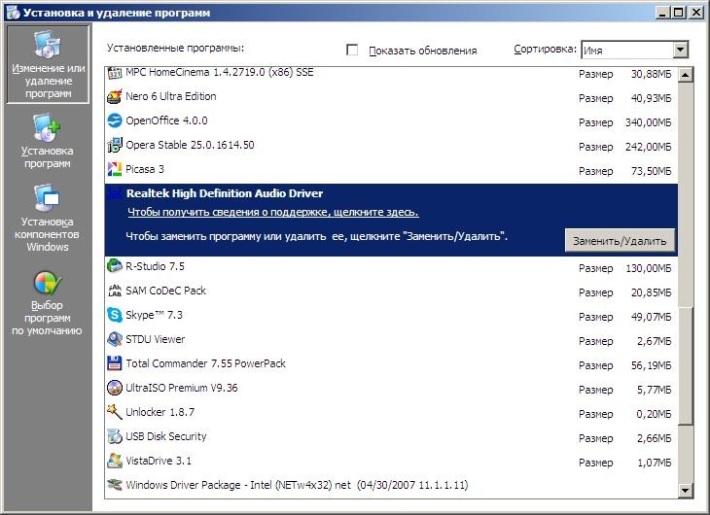
Kung wala pa ring tunog, ang problema ay maaaring hindi nauugnay sa Windows. Kailangan mong suriin kung ang mga plug ng audio system ay konektado sa adapter. Kung ito ang kaso, ang mga playback port ay maaaring italaga nang hindi tama, o ang mga setting ng program ay maaaring mali.

Upang suriin ang mga parameter ng sound card, kailangan mong patakbuhin ang software. Magagawa ito mula sa Windows Control Panel o gamit ang listahan naka-install na mga application sa Start menu. Pagkatapos nito, kailangan mong pumunta sa tab na "Mga input/output ng audio". Maaaring mag-iba ang pangalan at mga parameter depende sa software at bersyon nito, pati na rin sa modelo ng adaptor. I-click ang button na "Connector Options" at i-configure ang audio output sa pamamagitan ng katumbas, kadalasang berde, input.

Kung magpapatuloy ang problema at wala pa ring tunog, tingnan ang iyong mga setting ng mixer. Maaaring magkaiba ang kontrol sa karaniwang software ng Windows para sa sound playback at sa pamamagitan ng driver program, kaya magandang ideya na suriin ang mga setting sa parehong mga kontrol.

Resulta:
Karamihan posibleng problema, na maaaring humantong sa walang tunog pagkatapos muling i-install ang Windows OS - ito ay isang salungatan, hindi pagkakatugma, o isang maling napiling driver. Para sa isang built-in na adaptor, ito ay kinakailangan upang piliin lalo na maingat software. Dapat bigyang-pansin ang bit depth at bersyon ng operating system, pati na rin eksaktong modelo kagamitan.
Kung nalaman mong hindi gumagana ang tunog sa iyong computer pagkatapos muling i-install ang Windows 7, dapat mong subukan ang mga sumusunod na solusyon.
Bago tayo magsimula, tiyaking naka-on ang iyong mga speaker. Sulit ding suriin kung nakakonekta ang iyong mga speaker o headphone sa tamang port.
Solusyon 1: Itakda ang iyong default na audio device.
1. I-click i-right click mouse sa icon Tunog sa kanang sulok sa ibaba ng taskbar.
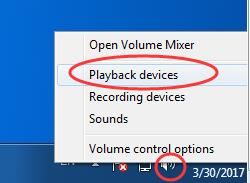
2. Pagkatapos ay mag-click sa " Mga device sa pag-playback».
3. I-highlight ang iyong pangunahing audio device, pagkatapos ay i-tap ang " Itakda bilang default" Dapat mong makita ang "Default na Device" sa tabi ng mga speaker.

4. I-click ang " OK».
Suriin ang tunog sa iyong computer. Kung hindi pa rin gumagana ang tunog, i-restart ang iyong computer. Hindi pa rin gumagana? Subukan ang susunod na solusyon.
Solusyon 2: Baguhin ang format ng audio
1. Sundin ang unang dalawang hakbang mula sa nakaraang solusyon.
2. Piliin ang iyong default na audio device at i-click ang " Mga Katangian».
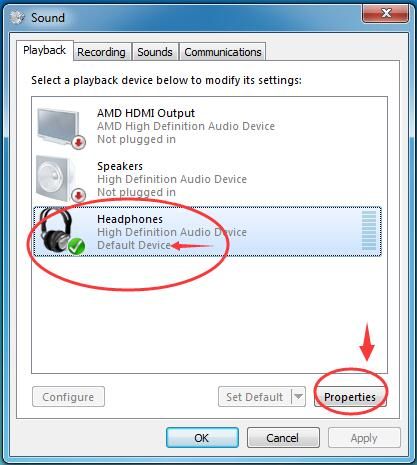
3. Mag-click sa tab Bukod pa rito».

4. Sa dialog box " Default na Format» Pumili ng ibang bit depth at frequency para tingnan kung gumagana nang tama ang tunog.
5. Mag-click sa pindutan Pagsusulit" Kung lalabas ang tunog gamit ang bagong format, pagkatapos ay i-click ang "OK" at mag-enjoy sa iyong computer.
Kung ang solusyon na ito ay hindi nakatulong sa paglutas ng problema sa pagkatapos muling pag-install ng mga bintana 7 tunog ay hindi gumagana, pagkatapos ay subukan ang isa pa.
Solusyon 3: I-install muli ang iyong mga driver ng sound card
1. Pindutin ang W logo key Windows + R key sabay-sabay upang buksan ang dialog box " Ipatupad».

2. Sa walang laman na field, ipasok devmgmt.msc.
3. Pagkatapos ay i-click ang " OK"para buksan" tagapamahala ng aparato».
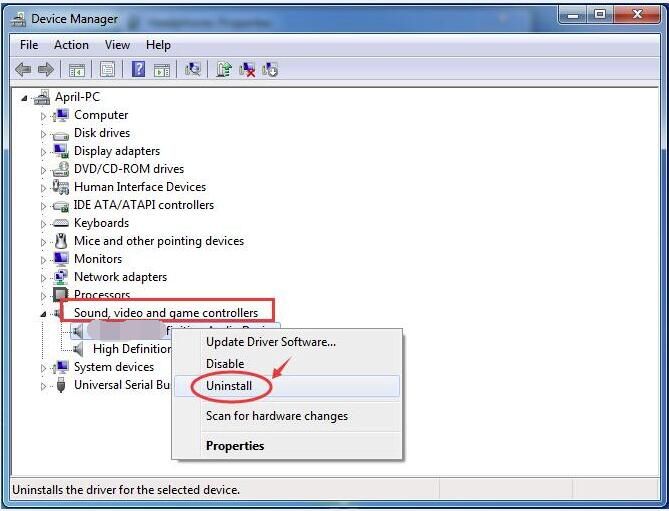
4. Palawakin ang dialog box ng Sound, Game at Video Devices.
5. Mag-right-click sa pangalan ng iyong sound card at piliin ang " Tanggalin».
6. Suriin ang " Alisin ang mga driver para sa device na ito».
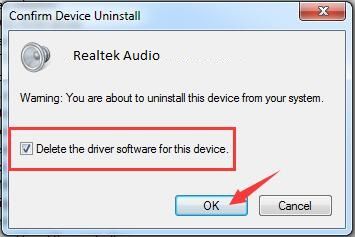
7. Pagkatapos ay i-click ang " OK" upang kumpirmahin ang pag-alis ng mga driver ng sound card.
8. I-restart ang iyong computer para magkabisa ang mga pagbabago.
Matapos i-on ang computer, awtomatikong mai-install ang Windows 7 pinakabagong mga driver para sa iyong PC. Suriin kung gumagana ang tunog sa iyong computer.
Ang isa sa tatlong solusyong ito ay dapat makatulong sa iyo kapag hindi gumana ang tunog pagkatapos muling i-install ang Windows 7.
Ang lahat ng may computer ay kailangang muling i-install ito kahit isang beses. operating system. Ito ay isang hindi maiiwasang proseso, dahil sa proseso ng web surfing ay madali mong mahawahan ang iyong system ng isang virus, kaya maaga o huli lahat ay nahaharap nito. Sa kasamaang palad, ang muling pag-install ay nag-aayos ng ilang mga problema, ngunit sa parehong oras ay maaaring magdulot ng iba. Halimbawa, ang mga gumagamit ay madalas na nagreklamo na pagkatapos muling i-install ang Windows 7, ang tunog ay hindi gumagana. Well, alamin natin ito at lutasin ang problemang ito.
Mga driver
Ang dahilan kung bakit walang tunog sa device ay maaaring ang kakulangan ng kinakailangang driver. Walang alinlangan, awtomatiko itong nahahanap ang mga driver at ini-install ang mga ito, ngunit mayroon pa ring ilang mga pagbubukod. Kaya, sa ilang mga kaso, ang driver ay dapat na naka-install nang hiwalay, halimbawa, kung ang iyong computer ay may hindi tipikal na sound card. Sa anumang kaso, ang pag-update ng driver ay hindi rin masamang ideya, kaya't sabay nating hanapin ito.
Mayroong ilang mga paraan upang i-install ang kinakailangang driver:
- Kadalasan ito ay kasama ng PC sa isang espesyal na disk sa pag-install.
- Tutulungan ka ng modelo ng sound card ng computer na matukoy kung alin ang kailangan mo.
- Sa wakas, maaari mong gamitin ang mga programa na naglalayong maghanap at awtomatikong pag-install mga driver. Halimbawa, Driver Pack Solution, na hindi hihigit sa isang imaheng ISO. Pagkatapos ng paglunsad, ganap na ini-scan ng program na ito ang system, pagkatapos nito ay nagmumungkahi ng mga driver na kailangang i-install o i-update. Nang makumpleto ang prosesong ito kailangan mong i-restart ang iyong computer.
Mga setting ng tunog
Gayunpaman, ang problema ay hindi palaging nasa "kahoy na panggatong"; marahil kailangan mo lamang ayusin ang mga setting ng tunog. Una, kung hindi mo pa nagagawa, suriin ang icon ng tunog sa kanang sulok sa ibaba ng screen, sa tray na may orasan: hindi ito dapat i-cross out. Pumunta ngayon sa Control Panel at piliin ang seksyong Hardware at Tunog - Tunog.
Dapat kang pumunta sa tab na "Playback" kung ito ay mali. Malamang na magkakaroon ng ilang device sa pag-playback, at malaki ang posibilidad na maling device ang napili ng system. Kung hindi mo alam kung ano ang eksaktong kailangan mong piliin sa iyong kaso, i-on lang ang anumang kanta at pumili ng mga device nang paisa-isa.

Sigurado ako na ang isa sa mga problemang inilarawan sa itaas ay ang dahilan kung bakit nawala ang tunog sa iyong computer pagkatapos muling i-install ang Windows 7. Ngunit ngayon alam mo na kung paano ayusin ito!


























